Ricevi l'errore "VAC non è riuscito a verificare la sessione di gioco" ogni volta che tenti di partecipare a un gioco Steam online? Di tanto in tanto, questo problema tecnico riappare e impedisce ai giocatori di unirsi a giochi di matchmaking come Counter-Strike: Global Offensive. Ma fortunatamente, di solito è facile risolvere il problema.
In questo articolo spiegheremo come correggere questo errore in modo che tu possa tornare a giocare online ancora una volta.

Cosa significa "VAC non è riuscito a verificare la sessione di gioco"?
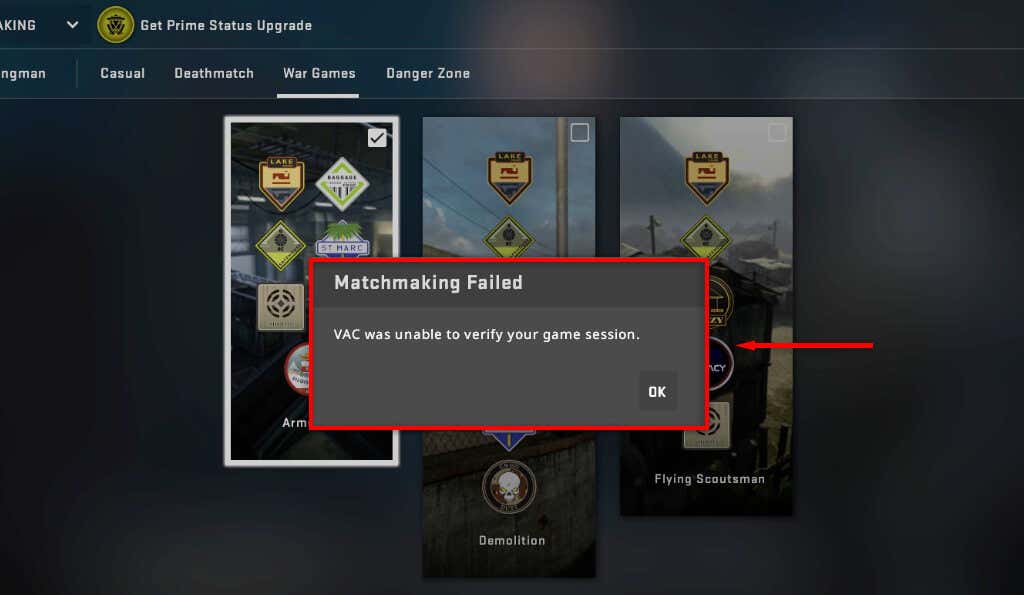
VAC, o Valve Anti-Cheat, è un software sviluppato da Valve per prevenire gli imbroglioni nei loro giochi popolari. A causa della sua popolarità, questo errore colpisce soprattutto i giocatori di CS:GO, impedendo loro di effettuare matchmaking nel gioco.
L'errore "VAC non è riuscito a verificare la sessione di gioco" significa che il software VAC non è stato in grado di garantire che i file di gioco non siano stati manomessi. Poiché la manomissione dei file potrebbe indicare che stai effettuando un hacking, il gioco non ti consente di giocare.
Tuttavia, questo errore viene spesso causato anche quando non hai installato trucchi o modificato i file di gioco. Spesso si verifica dopo un aggiornamento installato in modo errato, file danneggiati o un problema tecnico casuale.
7 modi per risolvere il problema "VAC non è riuscito a verificare la sessione di gioco"
Ecco 7 modi per risolvere questo problema frustrante.
1. Soluzioni rapide
Spesso questo errore scompare con un semplice riavvio, quindi prima di passare alle soluzioni più complicate, iniziamo con le soluzioni rapide:
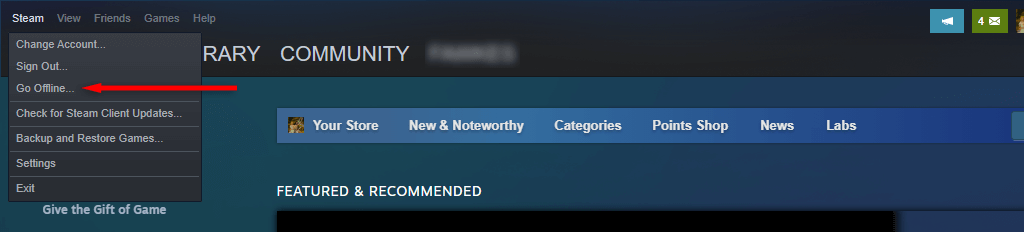
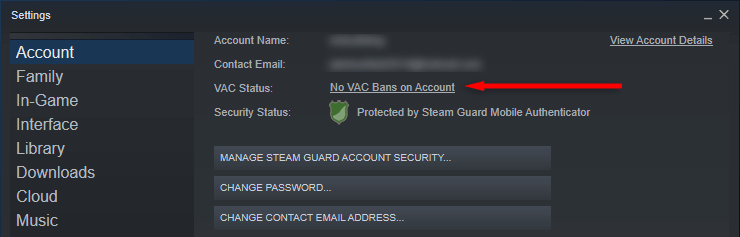
2. Esegui Steam (e il gioco) come amministratore
Se Steam non riesce ad accedere ai tuoi file di gioco per qualche motivo, potresti ricevere l'errore di sessione di gioco. Puoi aggirare questo problema eseguendo il client Steam in modalità amministratore. Per fare ciò, fai clic con il pulsante destro del mouse sull'icona di Steam e seleziona Esegui come amministratore.
Quindi, esegui il gioco anche in modalità amministratore. Per fare ciò, dovrai trovare il percorso del file per quel gioco.
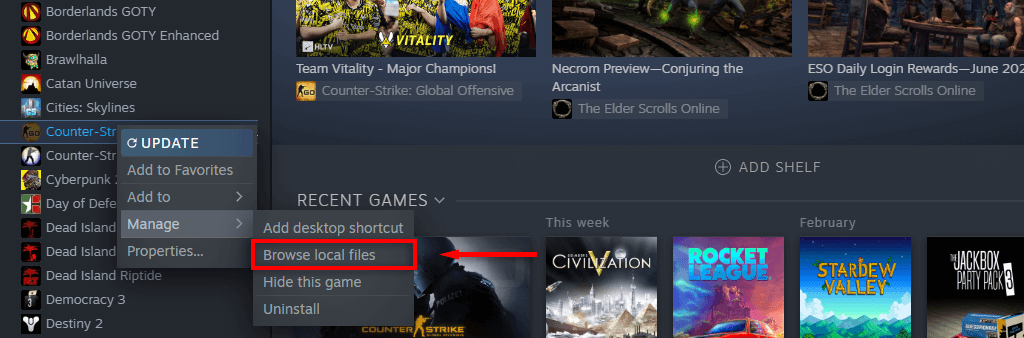
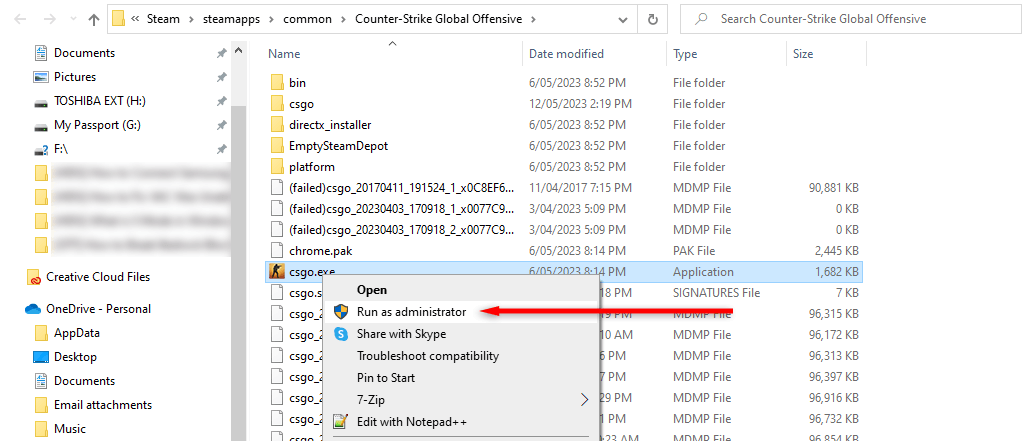
Se questo risolve il problema, puoi impostare Steam in modo che venga eseguito come amministratore facendo clic con il pulsante destro del mouse sul file .exe e selezionando Proprietà. Qui, vai alla scheda Compatibilitàe assicurati che la casella di controllo accanto a "Esegui questo programma come amministratore" sia selezionata.

3. Disattiva il tuo software antivirus
A volte, i programmi antivirus possono interferire con la capacità di Valve di verificare la tua sessione di gioco. Per escluderlo, disattiva temporaneamente il tuo antivirus e prova ad accedere nuovamente a un gioco.
Per disattivare Windows Defender:
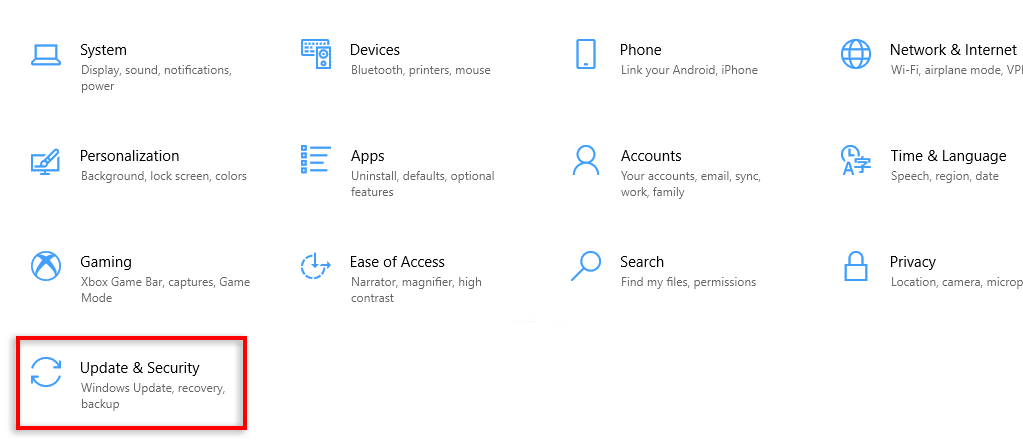


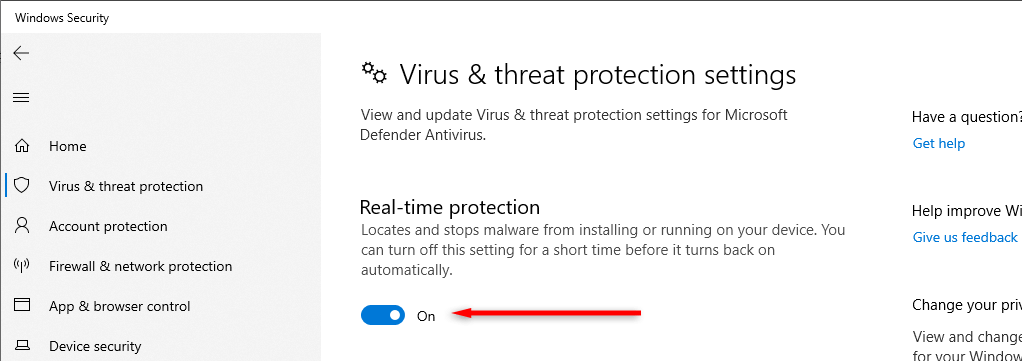
4. Verifica l'integrità dei file di gioco
L'installazione errata dei file e i problemi tecnici durante download di giochi possono causare il problema tecnico "VAC non è riuscito a verificare la sessione di gioco". Per verificare se questo è il problema, devi verificare l'integrità dei file di gioco.
Per farlo:
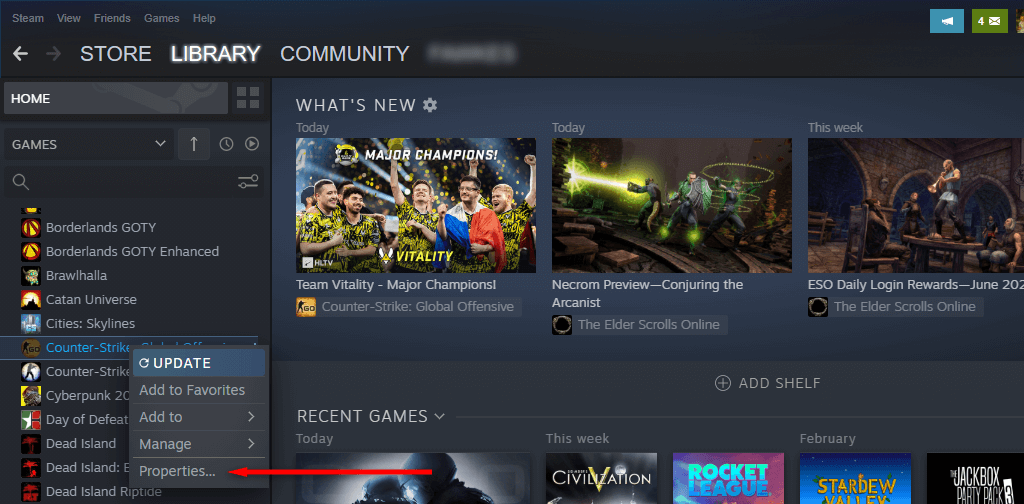

5. Ripara la cartella della libreria di Steam
La prossima soluzione da provare è riparare la libreria di Steam. Per farlo:

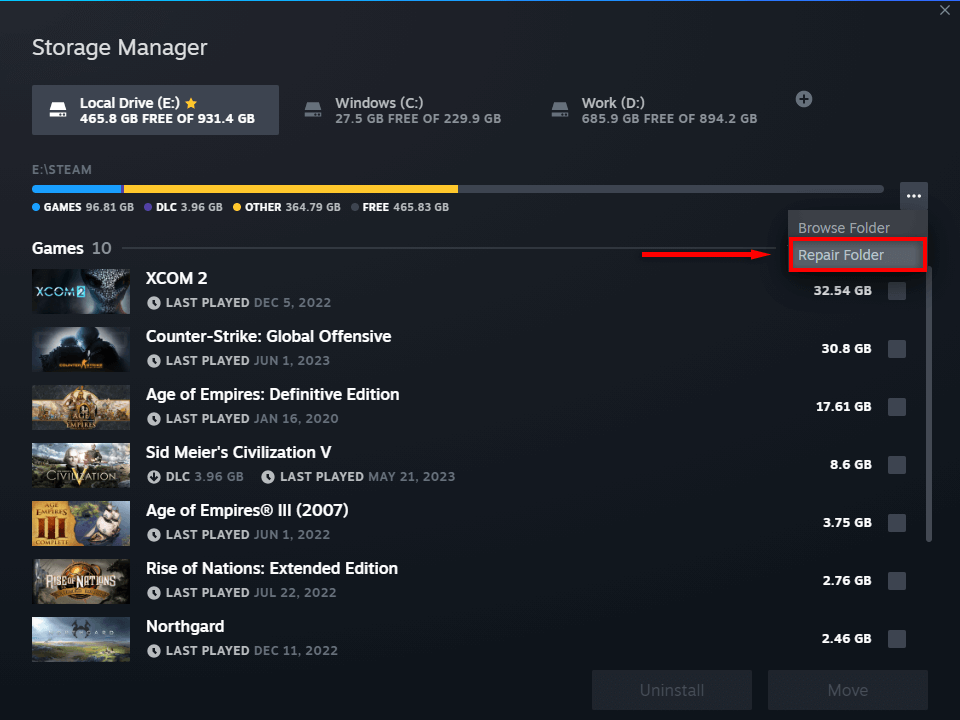
6. Ripara il servizio Steam
Puoi anche provare a riparare Servizio vapore. Per farlo:
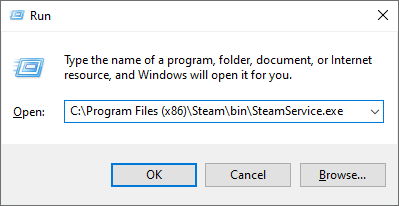
7. Reinstalla il tuo gioco Steam (o Steam stesso)
Se nient'altro ha funzionato, l'ultima risorsa è reinstallare il gioco che causa problemi. Per reinstallare CS:GO, fai semplicemente clic con il pulsante destro del mouse sul gioco in Steam e seleziona Disinstalla. Quindi, fai nuovamente clic con il pulsante destro del mouse e seleziona Installa..
Se il problema persiste, puoi anche provare a reinstallare Steam stesso.
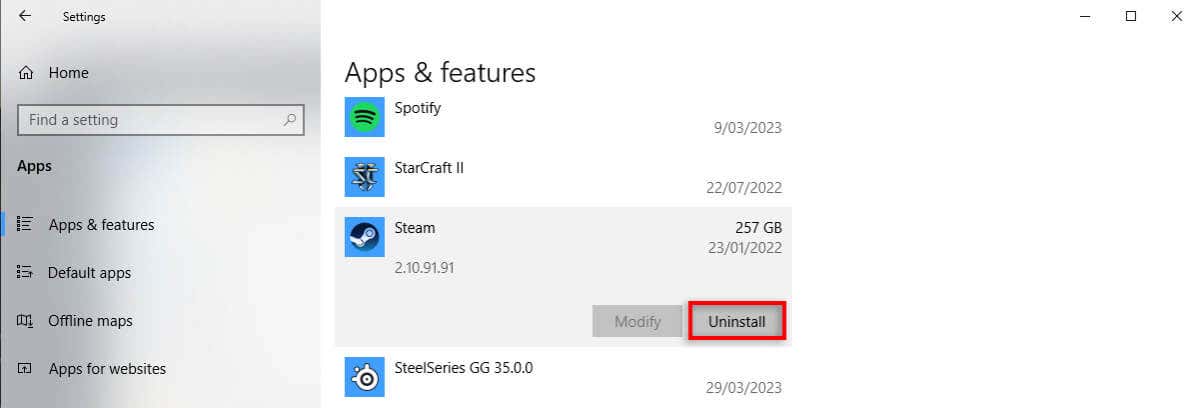
Ritorno al gioco
Ci auguriamo che questa guida alla risoluzione dei problemi ti abbia aiutato a correggere l'errore CS:GO VAC e che tu possa tornare al gioco. Sebbene l'errore di verifica VAC sia spesso facile da correggere, a volte I server Steam semplicemente non ti lasceranno entrare. Se continui a ricevere errori di matchmaking non riusciti, prova a giocare su un dispositivo diverso o attendi un nuovo aggiornamento per risolvere il problema.
.